Cómo cambiar (poner) contraseña en el enrutador Totolink

- 3374
- 518
- Ariadna Arevalo
Cómo cambiar (poner) contraseña en el enrutador Totolink
En estas instrucciones pondremos o cambiaremos la contraseña de red Wi-Fi en el enrutador Totolink. Por supuesto, debe proteger su red Wi-Fi con una contraseña inmediatamente en el proceso de configuración del enrutador. Siempre trato de escribir sobre esto en las instrucciones para configurar modelos específicos de enrutadores. No aconsejo dejar una red sin protección de Wi-Fi. Especialmente si esto no es necesario. Si no desea meterse con contraseñas complejas, es mejor poner una contraseña simple de los números que dejar la red sin protección. Pero es mejor, por supuesto, una contraseña difícil, y la configuración de seguridad correcta en el enrutador, en nuestro caso en Totolink.
El proceso de instalación y cambio de la contraseña de red Wi-Fi no es diferente. En cualquier caso, tendremos que ir a la página con la configuración de nuestro enrutador Totolink, ir a la sección apropiada e instalar una nueva contraseña.
Otro punto importante. Por defecto, en algunos enrutadores, la red inalámbrica está protegida por la contraseña de fábrica, que se indica en el enrutador en sí. En los enrutadores Totolink Wi-Fi, la red no está protegida por la contraseña. Cambiaré la contraseña a Totolink N150RT.
Instalamos la contraseña de Wi-Fi en el enrutador Totolink
Para cambiar la contraseña, necesitamos entrar en la configuración del enrutador. Conéctese al enrutador a través de Wi-Fi, o por cable, ejecute cualquier navegador y vaya a él para 192.168.1.1.
El enrutador le pedirá a Nombre de usuario y contraseña que ingresen la configuración. Fábrica: administrador y administrador. Si los cambió, entonces, por supuesto, indicamos su contraseña.

Si tiene problemas con la entrada a la configuración del enrutador Totolink, consulte una instrucción separada: https: // help-wifi.Com/Totolink/Kak-Zajti-V-Nastrojki-Routera-Totolink-Primere-Modeli-Totolink-N150RT/
Luego haga clic en el botón "Configuración avanzada" (configuración extendida).

Si es necesario, cambie el idioma a ruso o ucraniano. Vaya a la sección "Red Wi-Fi".
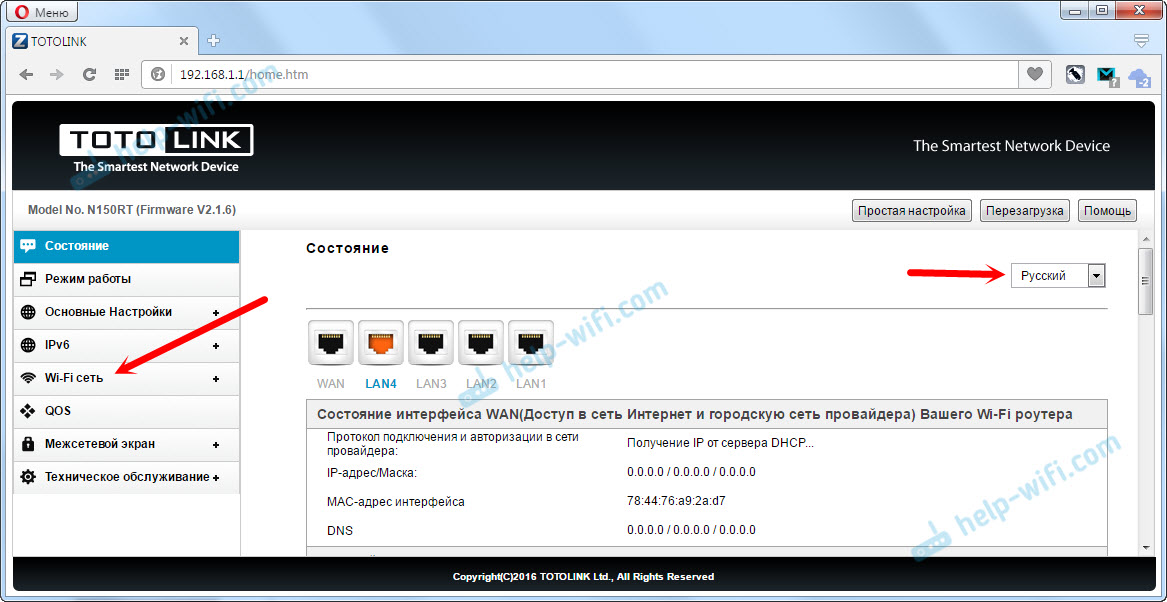
Aquí debemos indicar en el menú "Algoritmo para la protección de la red Wi-Fi" WPA2. En el campo de seguridad de la red "Wi-Fi", indique la contraseña que se utilizará en el futuro para conectarse a su red inalámbrica. La contraseña debe ser al menos 8 caracteres. Letras y números en inglés. Haga clic en el botón "Aplicar".
Por cierto, en el campo "SSID (nombre Wi-Fi)" puede cambiar el nombre de su red inalámbrica.

Para que los cambios entren en vigor, debe reiniciar el enrutador. Para hacer esto, haga clic en el botón "Restablecer".

Después de reiniciar el enrutador, para conectarse a su Wi-Fi, deberá indicar la contraseña que acabamos de instalar. Si algunos dispositivos ya se han conectado al enrutador, tendrá que conectarlos nuevamente.
No es raro, después de cambiar la contraseña, los errores pueden aparecer en la computadora "Windows no pudo conectarse ...", o "los parámetros de red guardados en esta computadora no cumplen con los requisitos de esta red". Solo necesitas eliminar la red en la computadora. Instrucciones para Windows 7 Ver aquí. Y si tiene Windows 10, entonces debe olvidar la red.
- « Cómo restablecer la configuración del enrutador Totolink?
- Equipo de Internet (video vigilancia) en una casa de campo »

